自从wps这个软件出来以后 , 很多人都在使用它 , 它可以兼容word , 而且还能打开一些其他的格式的文件 , 深受很多的喜爱 , 在WPS中目录也是利用自动生成的 , 不需要我们自己手动再去输入一遍 , 那具体要怎么操作才能自动生成呢?下面就告诉大家方法 。
打开自己电脑上的WPS软件 , 然后打开自己想要生成目录的文档 , 可以将视图切换为大纲视图 , 不过就平常的页面视图也可以 。
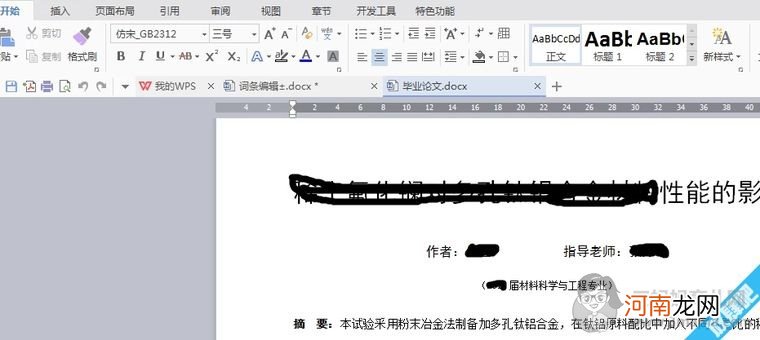
文章插图
选择菜单中的引用 , 然后用鼠标选中自己将要成为目录的文字 , 选择之后点击目录级别 , 然后选择自己想要设置的级别 , 以此这样选择下去 , 直到把所有的目录文字都选好 。
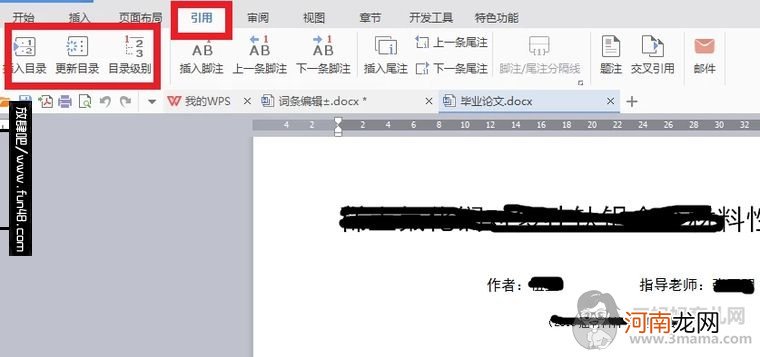
文章插图
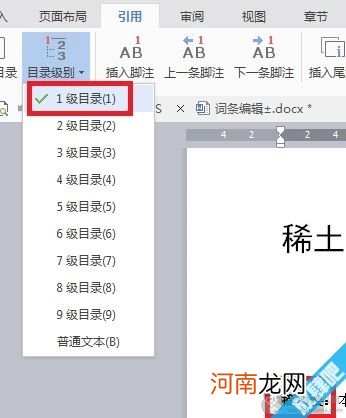
文章插图
要插入的目录文字选择好之后 , 就点击插入目录 。
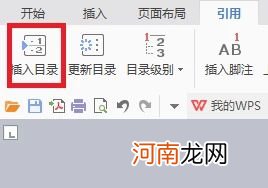
文章插图
在弹出的窗口中设置自己所需要的目录的格式 , 设置好之后点击确定 , 然后文档上就插入好了目录了 。
【WPS中如何自动生成目录】
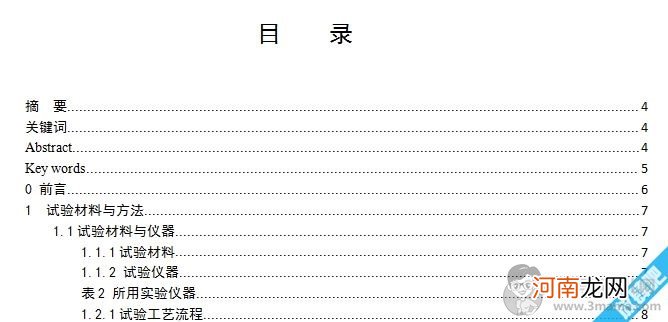
文章插图
- 如何帮助学习障碍儿童解决问题
- 2018年四川宜宾高中免学费是真的吗 免学费为何还要交钱
- 孩子不孝是如何养成的别说你知道 90%家长都犯过同一错!
- 孩子最不喜欢的6种妈妈! 尤其是第2种你中枪了吗?
- “中小板一哥”业绩超预期!苹果AirPods畅销 代工厂笑了
- 狂奔的特斯拉!年内大涨超380% 市值逼近4000亿美元 中国造车新势力也生猛
- 做蛋糕为什么要放玉米油 蛋糕中为什么要放玉米油
- 如何批量删除新浪微博以及清空微博内容
- utc2点是中国几点 utc8点是中国几点
- 如何解除网速限制
